- ユーザーアカウント
- 電源オプション
- File Explorer
- HDD
- PC起動
- Windows Update
- ネットワーク
- PowerShell
- コマンドプロンプト
- OneDrive
- レジストリ編集
- Windows Defender
- ロック画面
- 右クリックメニュー
- サインイン画面
- 通知領域
- スタートメニュー
- Snipping Tool
- ブラウザー
- アクションセンター
- セキュリティー
- 背景画像
- BitLocker暗号
- サウンド
- グループポリシー
- コントロールパネル
- 日付と時刻
- CD/DVD
- システム
- ゴミ箱
- タスクバー
- Hyper-V
- アイコン
- タスクマネージャー
- コンピューターの管理
- デスクトップ(DeskTop)
https://www.billionwallet.com > Windows 10 > システム(System) > 既定のプログラムを設定する~ファイルと関連付けしたアプリケーションを変更する - Windows 10
Windows 10 ファイルを開いたときの既定のプログラムを設定する~ファイルと関連付けしたアプリケーションを変更する方法《2/3》
Windows 10では、画像や音楽ファイルを開きますと、それに関連付けされたアプリケーションが起動します。大体、ファイルの種類(拡張子)によって既定のプログラムとして起動するアプリケーションが決まっています。
類似するアプリケーションが複数存在いする場合は、既定のプログラムではなく、別のアプリケーションでも起動することができます。それでは、ファイルの拡張子ごとに関連付けアプリケーションを変更してみましょう。
コントロールパネルから変更する
▼ 以下のように Windows + Rキーを押し、ファイル名を指定して実行ウィンドウを開いて、テキストボックスに1controlまたはC:\Windows\System32\control.exeと入力し、2OKボタンをクリックします。
![[Windows10]Windows 10 Creators Update](images3/insider-preview15.png)
スポンサーリンク
Windows 10 Creators Update(バージョン1703)後には スタートボタンの右クリックメニューからコントロールパネル項目がなくなってしまいました。コントロールパネルを起動する方法は以下のリンク先から確認できます。
関連記事
Windows10 Creators Update(バージョン1703)後に消えたコントロールパネルを起動する方法▼ コントロールパネルウィンドウが表示されます。1《表示方法:カテゴリ》を選択し、2プログラムをクリックします。
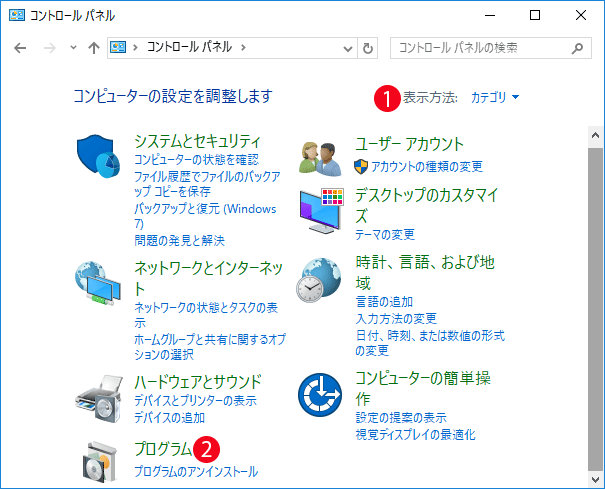
▼ または1 《表示方法:小さい(大きい)アイコン》にした場合は、2既定のプログラムをクリックします。
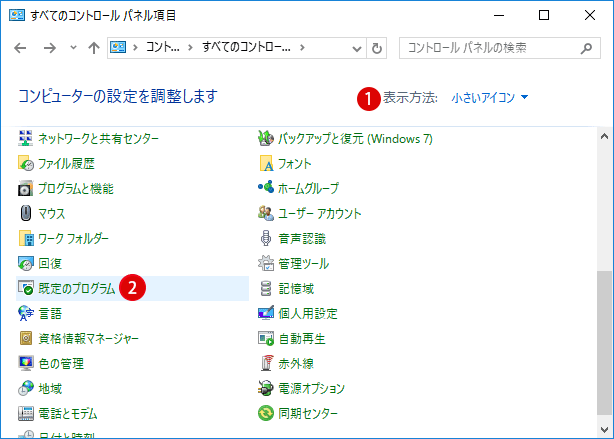
▼ 既定のプログラムウィンドウにて、1「既定のプログラムの設定」をクリックします。
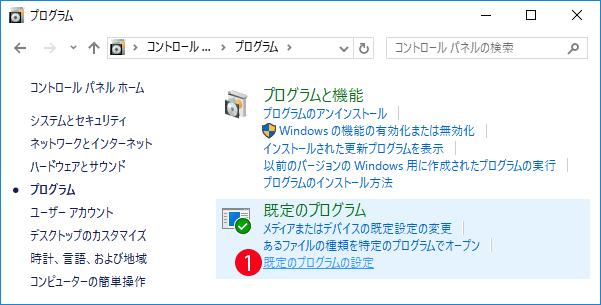
▼ 一瞬、既定のプログラムの設定準備が開始されます。
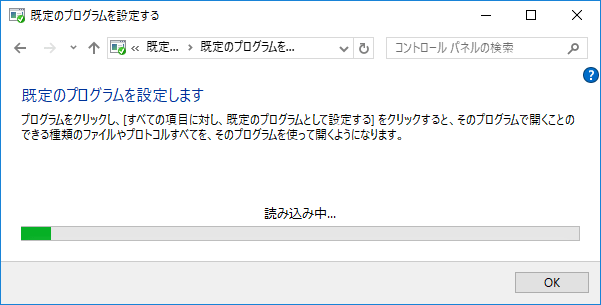
スポンサーリンク
▼ 以下の既定のプログラムを設定するウィンドウが表示されます。プログラムの一覧から、各アプリケーションと関連付ける拡張子を選択する設定を行います。
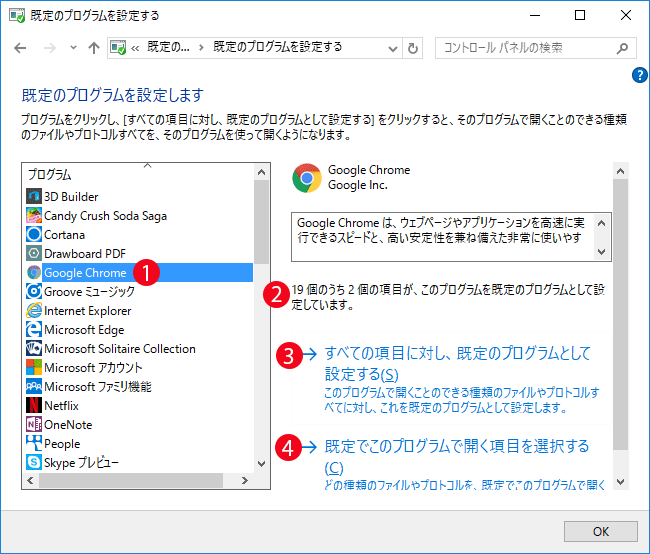
1例として、プログラムリストから《Google Chrome》を選択します。2現在《Google Chrome》と関連付けられているファイルの種類(拡張子)は、関連付け可能な種類19個のうち、2つだけに《Google Chrome》が既定のプログラムとして設定されています。
▼ 3すべての項目に対し、既定のプログラムとして設定する:こちらを選択しますと、以下のように、1《このプログラムで開くことのできる項目すべてが、これを既定のプログラムとして設定しています。》と表示されます。
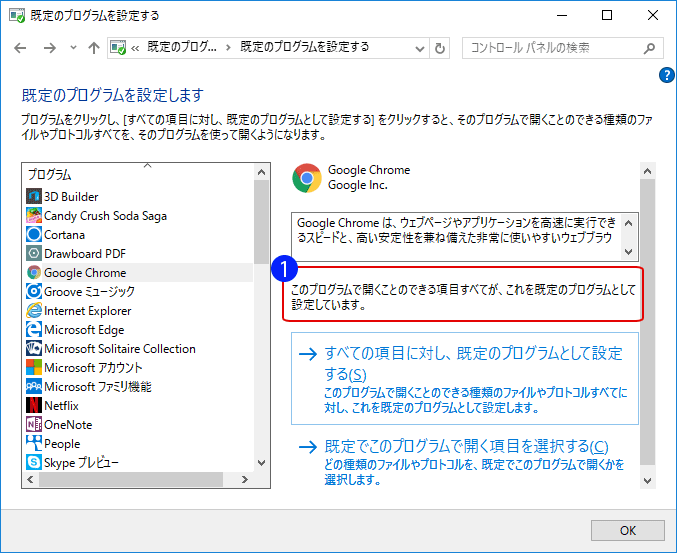
▼ また詳細をみますと、「Google Chrome」と関連付け可能な119個のファイル種類やプロトコルすべてにチェックが入り、関連付けられます。
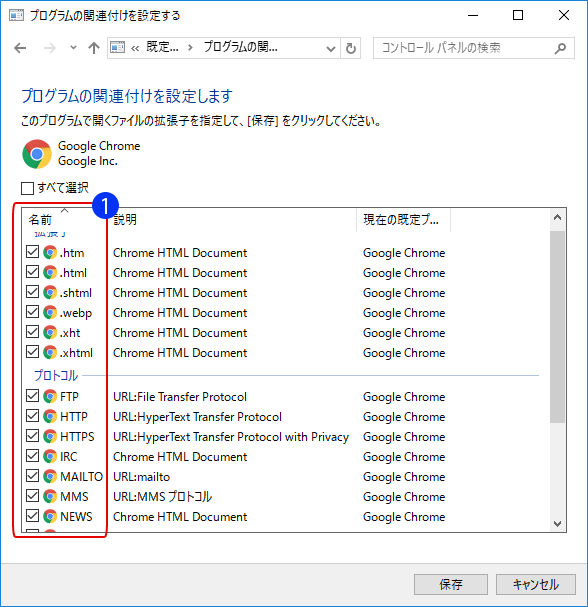
4既定でこのプログラムで開く項目を選択するをクリックしますと、拡張子やプロトコルの一覧が表示されます。
▼ 1アプリケーションと関連付けたい拡張子にチェックを入れ、3保存ボタンをクリックします。すべてを関連付けたい場合は、2すべてを選択にチェックを入れます。
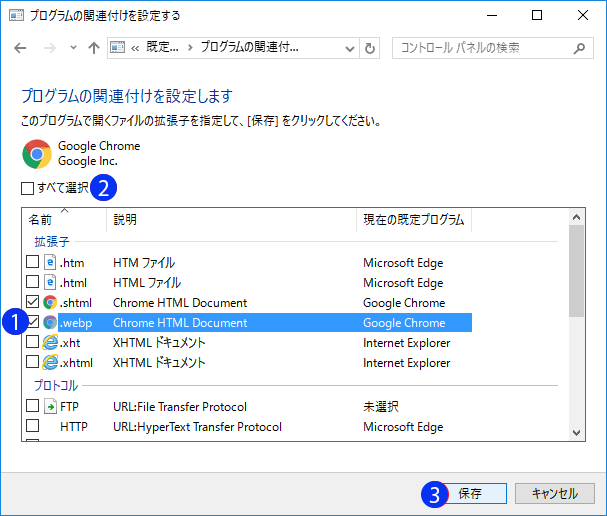
これでチェックを入れた拡張子やプロトコルは《Google Chrome》で起動するようになります。ただ残念なのは、一旦ここでチェックを入れて保存したら、後から関連付けを解除し、元に戻したりすることはできなくなります。次のページの設定画面ではアプリケーションと拡張子の関連付けを自由に変更することができます。
スポンサーリンク
スポンサーリンク
Category
Windows Keyword Category
BILLION WALLET Copyright©All rights reserved